罗技蓝牙键盘怎么连接电脑使用 win10无线蓝牙键盘怎么连接电脑
更新日期:2023-07-15 01:08:51
来源:投稿
手机扫码继续观看

昨天小编新购买了一个罗技蓝牙键盘,想要连接到自己的电脑上使用,却不知道罗技蓝牙键盘怎么连接电脑使用,于是小编搜集了相关资料,总算找到了无线蓝牙键盘连接电脑的方法,并且成功进行了连接,下面小编就以win10系统为例把方法分享给大家,大家有需要的话赶紧来看看吧。

罗技蓝牙键盘怎么连接电脑使用?
具体步骤如下:
1.打开键盘上的蓝牙开关;

2.鼠标左键点击开始菜单;
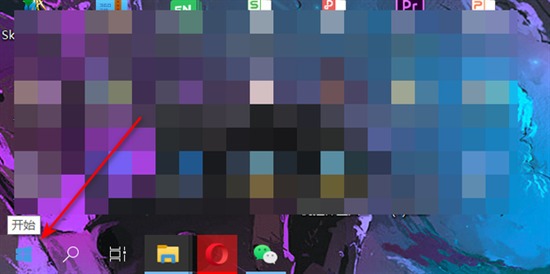
3.打开设置;
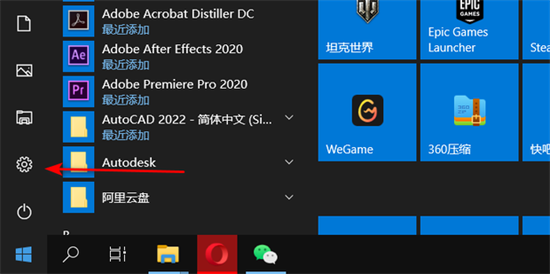
4.打开设置中的设备;
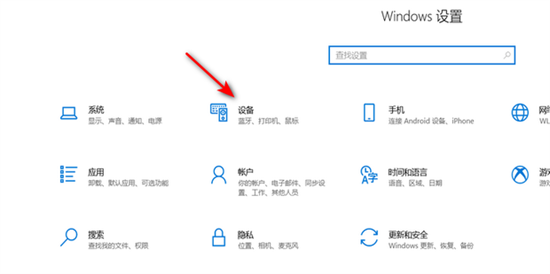
5.左侧菜单中选择蓝牙和其他设备,打开蓝牙开关;
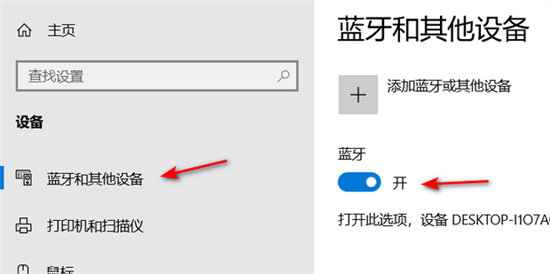
6.点击添加蓝牙或其他设备;
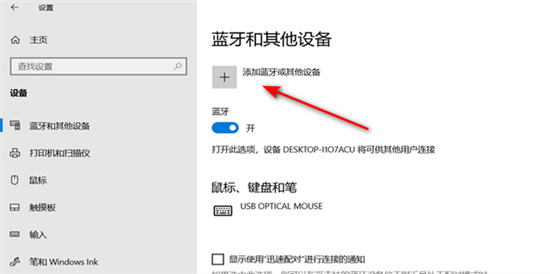
7.设备类型选择蓝牙;
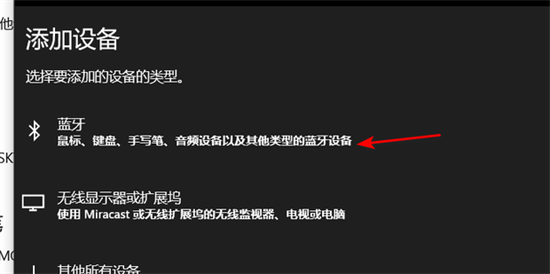
8.在搜索到的蓝牙信号中点击键盘型号;
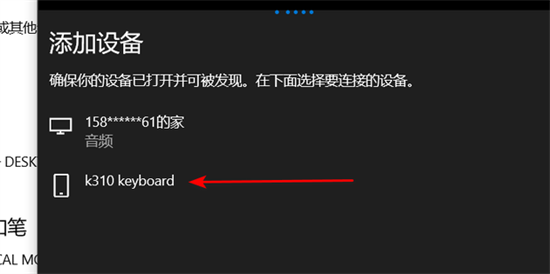
9.连接成功。
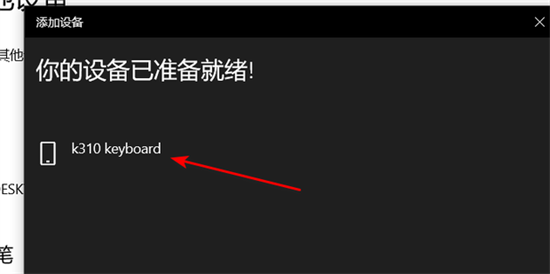
以上就是小编为大家带来的罗技蓝牙键盘怎么连接电脑使用的方法了,希望能帮助到大家。
该文章是否有帮助到您?
常见问题
- monterey12.1正式版无法检测更新详情0次
- zui13更新计划详细介绍0次
- 优麒麟u盘安装详细教程0次
- 优麒麟和银河麒麟区别详细介绍0次
- monterey屏幕镜像使用教程0次
- monterey关闭sip教程0次
- 优麒麟操作系统详细评测0次
- monterey支持多设备互动吗详情0次
- 优麒麟中文设置教程0次
- monterey和bigsur区别详细介绍0次
系统下载排行
周
月
其他人正在下载
更多
安卓下载
更多
手机上观看
![]() 扫码手机上观看
扫码手机上观看
下一个:
U盘重装视频












